Nếu bạn có tài liệu PDF, chẳng hạn như báo cáo ngân hàng hoặc báo cáo tài chính, và bạn muốn chèn thông tin từ file PDF này sang Excel. Với tính năng tích hợp, bạn có thể dễ dàng nhập và tự động chuyển đổi PDF sang Excel.
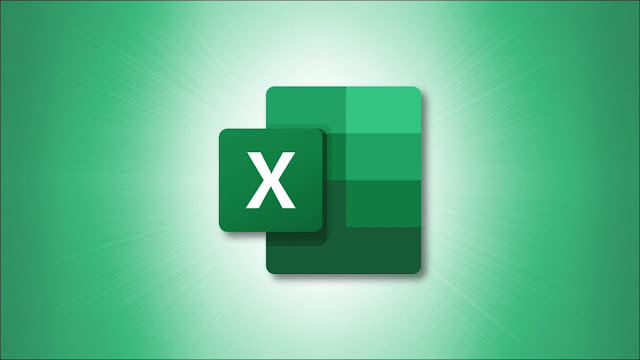 |
| Ảnh : Microsoft |
Tính năng tiện lợi này có thể giúp bạn không phải tìm kiếm công cụ chuyển đổi tệp PDF. Không chỉ vậy, nó cho phép bạn chọn và chọn dữ liệu từ tệp bạn muốn nhập. Toàn bộ quá trình chỉ mất một vài phút.
Lưu ý: Kể từ thời điểm tính năng này được triển khai vàotháng 8 năm 2020, nó chỉ khả dụng cho người đăng ký Office 365.
Kết nối tệp PDF với Excel
Để bắt đầu, hãy chọn trang tính bạn muốn làm việc trong Excel và chuyển đến tab dữ liệu – Data. Nhấp vào mũi tên thả xuống Lấy dữ liệu ở phía bên trái của menu. Di chuyển con trỏ của bạn đến Từ tệp – From File và chọn “Từ PDF – From PDF.
Tìm tệp của bạn trong cửa sổ duyệt, chọn nó và nhấp vào “Nhập”.
Tiếp theo, bạn sẽ thấy trang điều hướng. Ở bên trái là các bảng và trang trong tệp PDF của bạn. Bạn có thể tìm kiếm một phần tử ở trên cùng hoặc chỉ cần chọn một phần tử và xem bản xem trước ở phía bên phải.
Khi bạn thấy mục bạn muốn nhập, hãy nhấp vào “Tải” ở cuối cửa sổ.
Sau khi dữ liệu của bạn được nhập từ PDF, bạn sẽ thấy nó trong trang tính của mình cùng với thanh bên Truy vấn & Kết nối – Queries & Connections. Vị trí hữu ích này cho phép bạn điều chỉnh dữ liệu được kết nối nếu muốn.
Điều chỉnh cài đặt
Nếu bạn muốn tải dữ liệu ở một định dạng cụ thể chẳng hạn như bảng tổng hợp hoặc một trang tính mới, hãy chọn mũi tên thả xuống Tải và chọn “Tải vào” – Load to thay thế.
Sau đó, chọn các tùy chọn của bạn trong cửa sổ Nhập dữ liệu và nhấp vào “OK”.
Chuyển đổi dữ liệu bằng Power Query
Một tùy chọn khác để nhập dữ liệu từ PDF của bạn là chuyển đổi nó bằng Power Query Editor. Trong cửa sổ điều hướng nơi bạn chọn phần tử để nhập, hãy nhấp vào “Chuyển đổi dữ liệu” – Transform Data ở dưới cùng thay vì “Tải”.
Thao tác này sẽ mở cửa sổ Power Query, nơi bạn có thể thực hiện những việc như chọn hoặc thêm nhiều cột, chuyển đổi các hàng và cột, quản lý các tham số và định dạng dữ liệu.
Điều chỉnh dữ liệu được kết nối
Nếu bạn muốn điều chỉnh dữ liệu bạn đã nhập, bạn có thể thực hiện việc này bằng cách mở dữ liệu từ thanh bên Truy vấn & Kết nối. Sau đó, bạn có thể thực hiện các hành động như chỉnh sửa nó bằng Power Query Editor, sao chép, hợp nhất, thêm tham chiếu hoặc xóa dữ liệu được kết nối.
Như đã đề cập, bạn sẽ thấy thanh bên Truy vấn & Kết nối mở ra khi bạn nhập tệp PDF của mình. Nếu bạn tình cờ đóng nó, bạn có thể mở lại nó bằng cách đi tới tab dữ liệu và nhấp vào “Truy vấn & Kết nối” trong menu.
Đặt con trỏ lên dữ liệu được kết nối và bạn sẽ thấy một cửa sổ xuất hiện. Ở dưới cùng, bạn có các hành động cho xem trong Trang tính, Chỉnh sửa và Xóa. Nếu bạn nhấp vào ba dấu chấm, bạn sẽ thấy các tùy chọn như Sao chép, Tham chiếu và Hợp nhất.
Bạn cũng có thể thao tác dữ liệu trong trang tính của mình như bình thường. Nếu đang sử dụng bảng, bạn có thể lọc và sắp xếp. Bạn cũng có thể chọn một kiểu khác, cập nhật phông chữ và áp dụng các định dạng bổ sung.
Đối với những trường hợp dữ liệu bạn cần làm việc hoặc phân tích ở dạng PDF, bạn có thể kéo tệp PDF đó ngay vào Microsoft Excel.
Chúc các bạn thành công.




